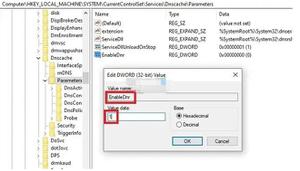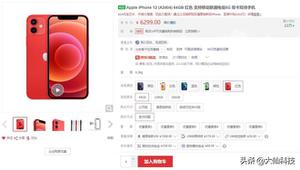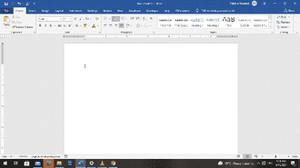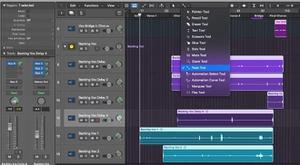iPhone12和苹果12Pro,如何录制杜比视界HDR视频
在 iPhone 12 和 iPhone 12 Pro 系列中,Apple 为这些设备添加了杜比视界 HDR 录制功能。虽然有一些旗舰 Android 智能手机可以录制 HDR 视频,但它们都不能以杜比视界格式录制。如果您刚刚获得了新的 iPhone 12 mini、iPhone 12、iPhone 12 Pro 或 iPhone 12 Pro Max,请查看本指南以了解如何在 iPhone 上录制杜比视界 HDR 视频。
iPhone 一直以其视频录制功能而闻名,通过添加杜比视界录制支持,Apple 再次超越了竞争对手。更重要的是,在 iPhone 12 系列上,可以毫无问题地录制和编辑 4K 杜比视界视频。这是其他安卓智能手机无法做到的。
iPhone 12 系列默认以杜比视界录制视频。虽然这些视频值得一看,但我强烈建议大多数用户将其关闭。继续阅读本文以了解原因。但在您开始在 iPhone 上录制杜比视界 HDR 视频之前,您应该首先了解杜比视界视频究竟是什么。
什么是杜比视界?
杜比视界是一种高动态范围 4K 视频格式,由以杜比环绕声认证而闻名的杜比团队开发。无需赘述,杜比视界视频具有更高的动态范围、更好更鲜艳的色彩、更好的色调清晰度、更高的亮度等等。与 HDR10+ 视频格式相比,杜比视界有一个关键优势:它存储视频中每一帧的动态元数据。这允许杜比视界视频以高达 12 位的色深进行母带处理,而 HDR10 则被限制为 10 位的色深。除了以杜比视界录制视频外,您还必须拥有能够播放杜比视界视频的显示器。
如何观看杜比视界视频?
如果您在观看杜比视界视频时无法分辨质量差异,请不要感到惊讶。这是因为您必须在能够播放杜比视界视频的设备或电视上观看视频。LG、松下、飞利浦、TCL、索尼和海信的大多数高端电视都支持杜比视界视频格式。这里唯一值得注意的例外是支持 HDR10+ 格式的三星。
许多 Apple 产品已经支持杜比视界。这包括 Apple TV 4K、11 英寸和 12.9 英寸 iPad Pro,以及 iPhone 8 和更新版本。但是,只有在 iPhone X 和更新的 iPhone 上,您才能真正享受杜比视界视频,因为 OLED 面板具有更好的亮度和对比度。
在iPhone12和iPhone12Pro上录制杜比视界视频之前需要了解的事项
- iPhone 12 mini 和 iPhone 12 可以以 4K 30fps 的最大分辨率录制杜比视界视频。
- iPhone 12 Pro 和 iPhone 12 Pro Max 可以 4k 60fps 录制杜比视界视频。
- 您还可以从前置摄像头录制杜比视界视频。
- 杜比视界视频在 iPhone 12 上以 HEVC 格式存储。
- 您可以使用 iMovie 在 iPhone 12 上直接编辑杜比视界视频。
- 与普通视频相比,杜比视界视频会占用更多空间。
- 所有主要的社交媒体网络都不支持 HDR 视频播放。
请记住,由于杜比视界视频是 HDR 视频,因此它们的编辑过程也不同。如果您将 iPhone 12 或 iPhone 12 Pro 上拍摄的杜比视界视频放到 Final Cut Pro 或任何其他编辑器上,您最终会看到完全曝光过度的视频。许多其他应用程序也可能存在杜比视界视频问题。这就是为什么我强烈建议用户在拍摄对比度很大或光线过多的场景时,只在 iPhone 12 和 iPhone 12 Pro 上使用杜比视界录制。
如何在iPhone12mini、iPhone12、12Pro和Pro Max上录制杜比视界视频
第 1 步: 打开“设置”应用并向下滚动到“相机”。
第 2 步: 在相机设置中,点击 录制视频, 然后启用HDR 视频(高效)切换。
请注意,您将无法从“相机”应用程序中获得在 iPhone 12 或 iPhone 12 Pro 系列上启用/禁用 HDR 视频录制的选项。
以上是 iPhone12和苹果12Pro,如何录制杜比视界HDR视频 的全部内容, 来源链接: www.tmjl8.com/smart/429494.html